Meerdere oplossingen...?
Oplossing 1, Gebruik de rekenmachine
Nee het gaat om de standaard AutoCAD rekenmachine welke je kunt oproepen met CTRL+8 of via de Ribbontab View
Hoe doe je dat in AutoCAD?
Dus samengevat wordt dat in dit voorbeeld: @145<-15<enter>
Uitvoering in AutoCAD
- Start het PLINE commando:
Specify start point:<klik startpunt>
Current line-width is 0.0000
Specify next point or [Arc/Halfwidth/Length/Undo/Width]: [F8]<Ortho on> 30<enter>
Specify next point or [Arc/Close/Halfwidth/Length/Undo/Width]: @145<-15<enter>
Specify next point or [Arc/Close/Halfwidth/Length/Undo/Width]: 50<enter>
Specify next point or [Arc/Close/Halfwidth/Length/Undo/Width]:<enter>

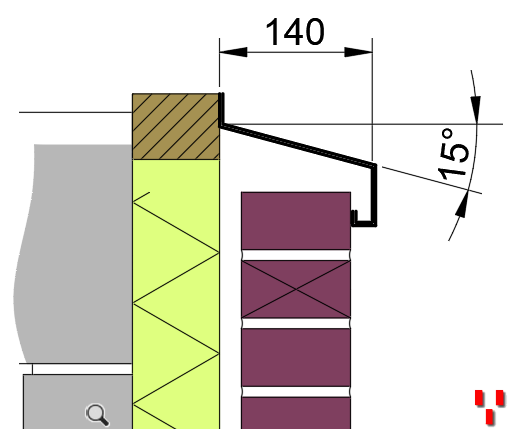

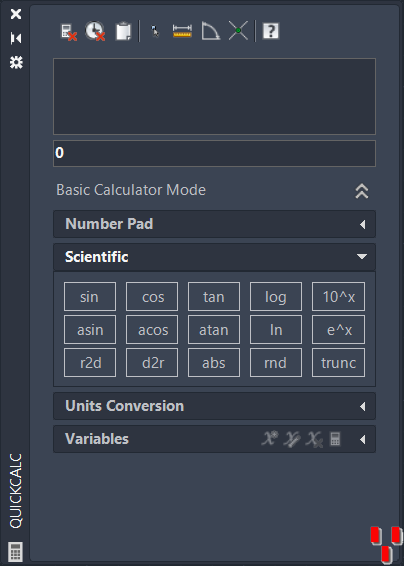
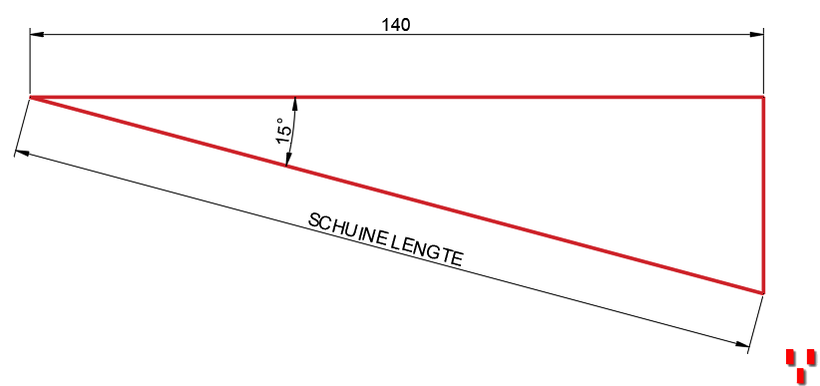
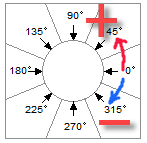
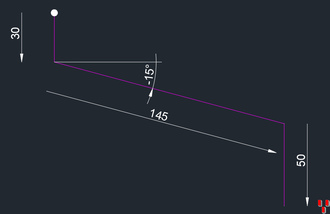
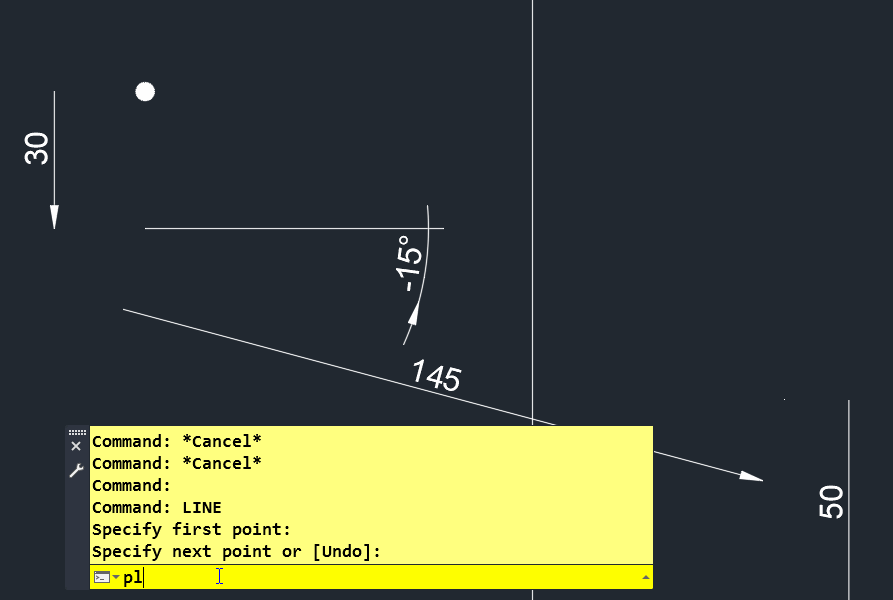
 RSS-feed
RSS-feed




